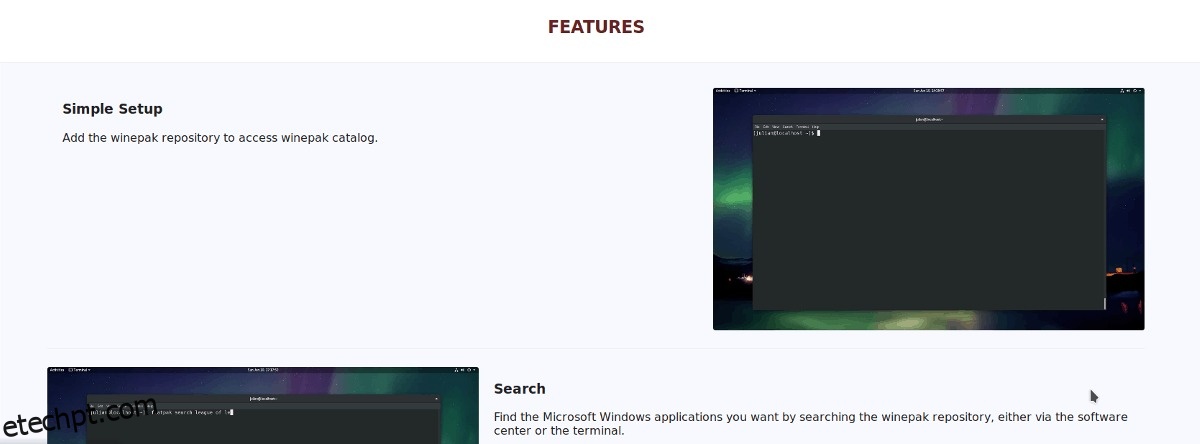Executar programas do Windows no Linux é possível, mas não é fácil. A maioria dos aplicativos do Windows não funciona bem com o Linux, e os desenvolvedores não se importam o suficiente com o Linux para oferecer suporte à ferramenta Wine que os faz funcionar corretamente.
Um projeto chamado “Winepak” está tentando resolver esse problema, empacotando aplicativos populares do Microsoft Windows em um formato fácil de instalar para a plataforma Linux.
Nota: Winepak está em desenvolvimento ativo. Alguns dos programas nesta lista podem ser instáveis e não funcionar. Use-os por sua conta e risco!
últimas postagens
O que é um Winepack?
Um Winepak é um pacote universal do Linux que contém tudo o que é necessário para executar um programa Windows. Esses pacotes têm o Wine (uma camada de compatibilidade que traduz o código do Windows para ser executado em outros sistemas operacionais), bem como o próprio programa do Windows e tudo o que o aplicativo precisa para ser executado.
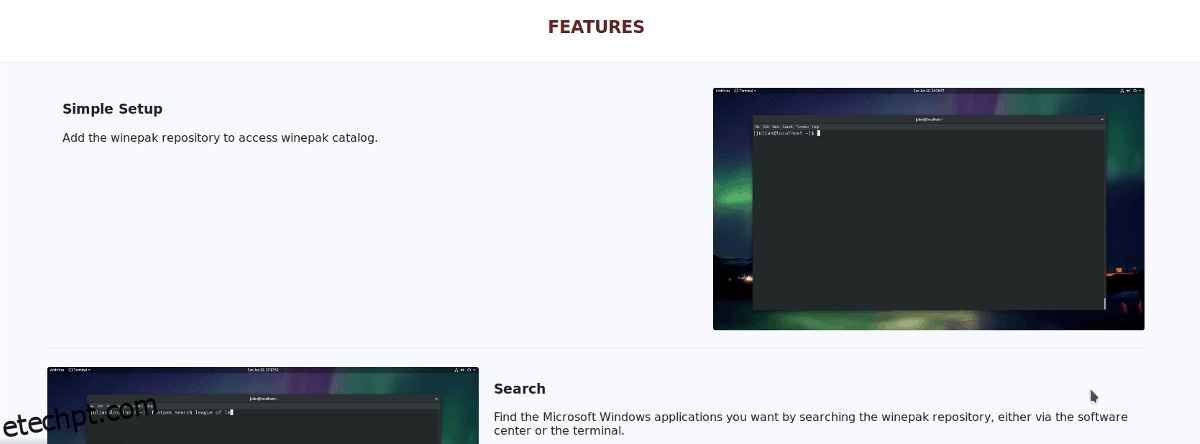
A razão pela qual os desenvolvedores escolhem o Flatpak, em vez de pacotes específicos de distribuição, é simples: qualquer usuário Linux em qualquer sistema operacional Linux pode instalar e usar o Flatpak. Além disso, os pacotes Flatpak executam programas em uma sandbox, isolada do sistema. Estar isolado permite que o Flatpak configure as condições perfeitas para que o software Windows funcione no Linux 99% do tempo.
Instalar Flatpak
Se você deseja usar um Winepak no Linux, há uma excelente chance de você já ter o sistema de tempo de execução Flatpak configurado em seu sistema operacional Linux. No entanto, nem todo usuário Linux sabe o que é a tecnologia Flatpak, como usá-la ou como configurá-la.
Felizmente, não há necessidade de adivinhar e se confundir com manuais complicados no site oficial do Flatpak. Em vez disso, consulte nosso guia sobre como configurar o Flatpak no Linux.
Integre o Flatpak ao seu navegador de software
Depois de configurar e funcionar o tempo de execução do Flatpak, faça um favor a si mesmo e abra um terminal e instale os seguintes pacotes no seu sistema operacional Linux. Esses pacotes integrarão os pacotes Flatpak em sua loja de software Linux (Gnome Software e KDE Discover).
Ubuntu
O Ubuntu é uma das maiores distribuições para o Snap over Flatpak, portanto, nenhum pacote de integração Gnome Software ou KDE Discover é configurado por padrão. Como resultado, você deve instalá-los após o fato com o Apt.
sudo apt install plasma-discover-flatpak-backend
ou
sudo apt install gnome-software-plugin-flatpak
Debian
O Debian Linux não possui um pacote de plugins KDE Discover para Flatpak em suas fontes de software. A razão pela qual o plugin Discover está faltando pode ser devido ao ritmo lento de atualização do Debian. No entanto, os usuários têm acesso ao plug-in do software Gnome e ele pode ser instalado com o gerenciador de pacotes Apt-get.
sudo apt-get install gnome-software-plugin-flatpak
Arch Linux
O Arch Linux não parece ter os pacotes de integração Gnome Software e KDE Discover em suas fontes primárias de software, ou o AUR. Consulte o Página wiki do Arch no Flatpak para instruções.
Fedora
O Fedora, por padrão, vem com a integração do Gnome Software. No entanto, se você usar o KDE e não o Gnome, precisará instalar o pacote de integração Discover com DNF.
sudo dnf install plasma-discover-flatpak
OpenSUSE
Assim como o Arch Linux, o SUSE não parece ter pacotes que o usuário possa instalar para que esses plugins funcionem. Pode ser necessário consultar o Página do OpenSUSE Flatpak na wiki ou instale programas através da linha de comando.
Configurar o repositório Winepak
Os pacotes Winepak não estão no Flathub, o maior repositório de aplicativos Flatpak. Em vez disso, os desenvolvedores do projeto têm um repositório separado que deve ser habilitado para usar o software.
A configuração do repositório Winepak funciona como qualquer outra fonte de software Flatpak. Para adicioná-lo, abra um terminal e use o comando remote-add.
Atenção: NÃO USE SUDO! O Flatpak solicitará uma senha. Usar os comandos sudo ou su pode configurar o Winepak para o usuário root, e não para sua conta de usuário.
flatpak remote-add --if-not-exists winepak https://dl.winepak.org/repo/winepak.flatpakrepo
Winepaks suportados
O Winepak é um projeto novo, então não há muitos softwares para escolher. Aqui está uma lista de todos os diferentes Winepaks que os usuários podem instalar através do Gnome Software, KDE Discover ou um terminal.
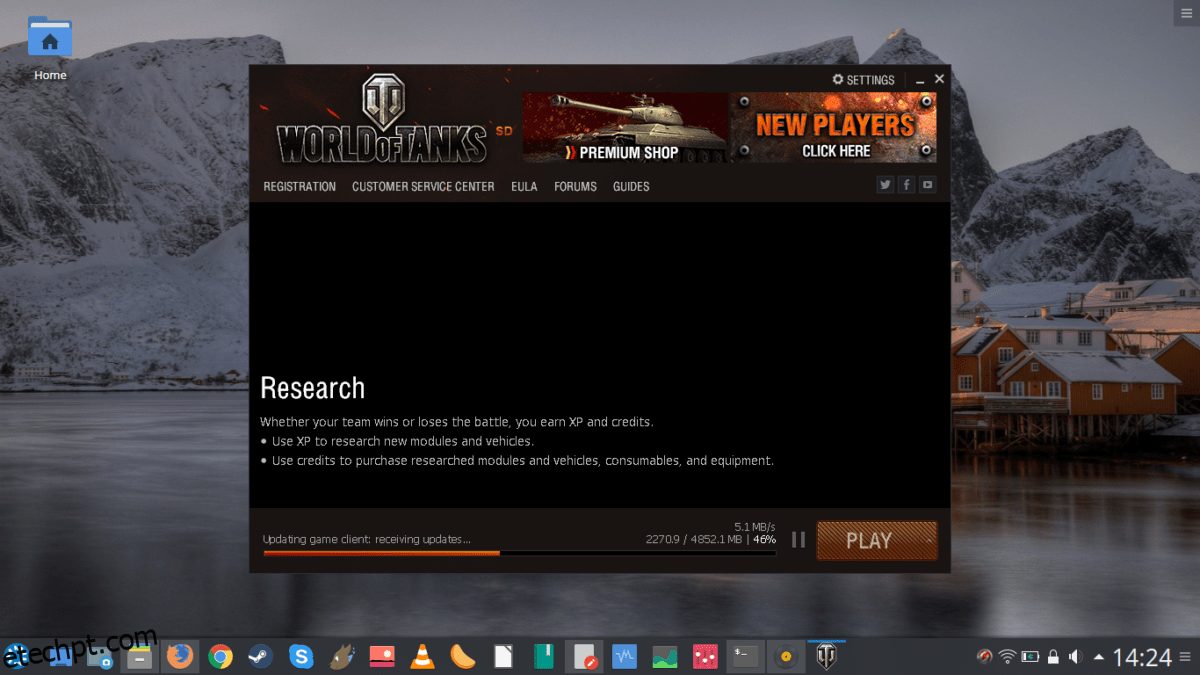
Nota: alguns dos Winepaks na lista abaixo não aparecerão nos resultados da pesquisa. A razão pela qual eles não aparecem é que muitos desses pacotes estão em desenvolvimento pesado. Visite o Winepack GitHubGenericName Para maiores informações.
Caminho do exílio
Mundo de Warcraft
Mundo dos tanques
Construção na Estrela 2
Liga dos lendários
Overwatch
CEMU
Fortnite (trabalho em andamento)
Bloco de notas++
Internet Explorer 8 (trabalho em andamento)
Instale um WinePak
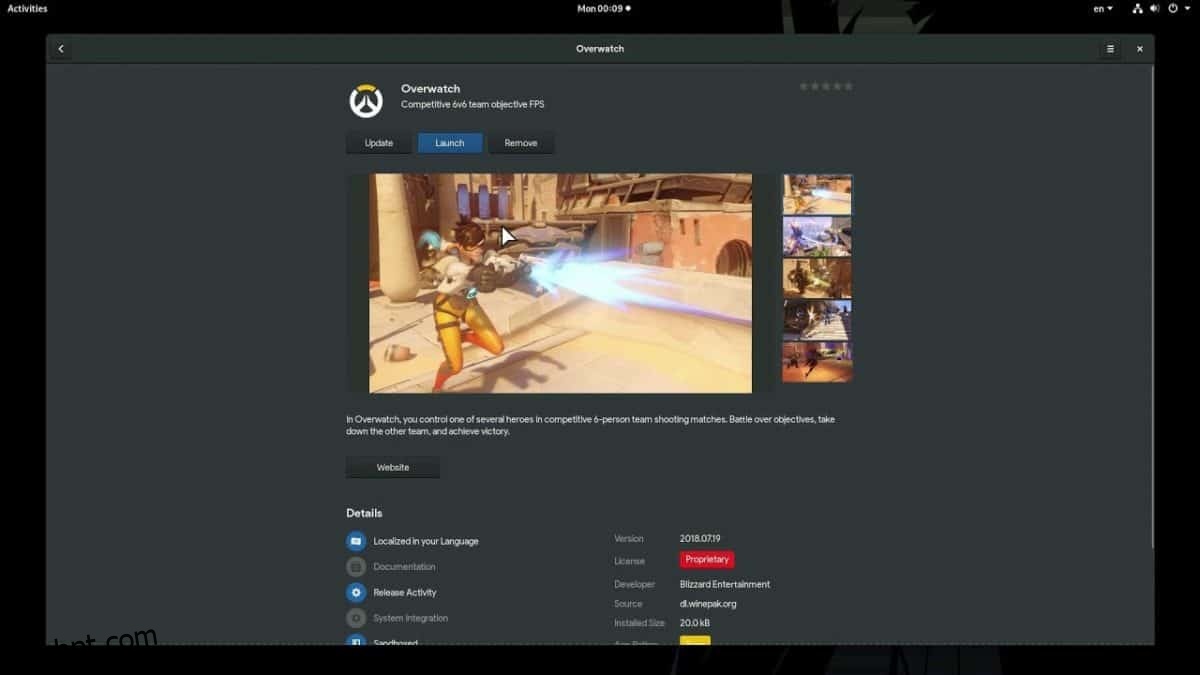
Agora que o Winepak está funcionando, você poderá instalar um aplicativo. Abra o Gnome Software ou o KDE Discover e procure um dos itens na lista acima. Em seguida, clique em “Instalar” e digite sua senha para instalá-lo no Linux. Como alternativa, abra um terminal e faça:
flatpak search NameOfWinepak flatpak install winepak NameOfWinepak -y